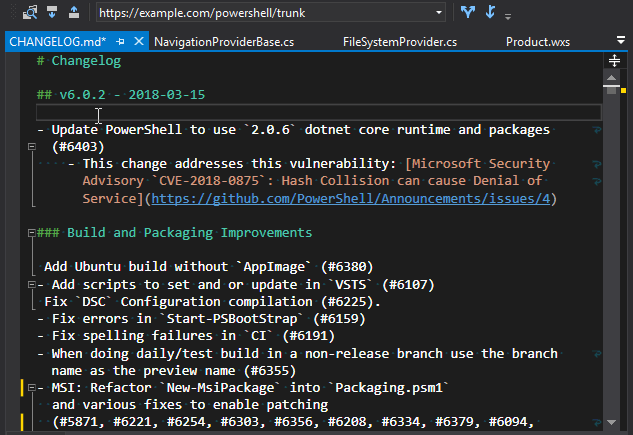Dado o caso, fiz duas alterações independentes em um arquivo: por exemplo. adicionou um novo método e mudou outro método.
Freqüentemente, não quero comprometer ambas as alterações como um commit, mas como dois commits independentes.
Em um repositório git, eu usaria o modo interativo do git-add (1) para dividir o pedaço em outros menores:
git add --patch
Qual é a maneira mais fácil de fazer isso com o Subversion? (Talvez até usando um plug-in Eclipse)
Atualização:
Em The Thing About Git , Ryan chama isso de: “The Tangled Working Copy Problem”.